1) Abra un navegador web y escriba la siguiente dirección: https://www.hostipy.com y podra acceder a nuestro sitio web.
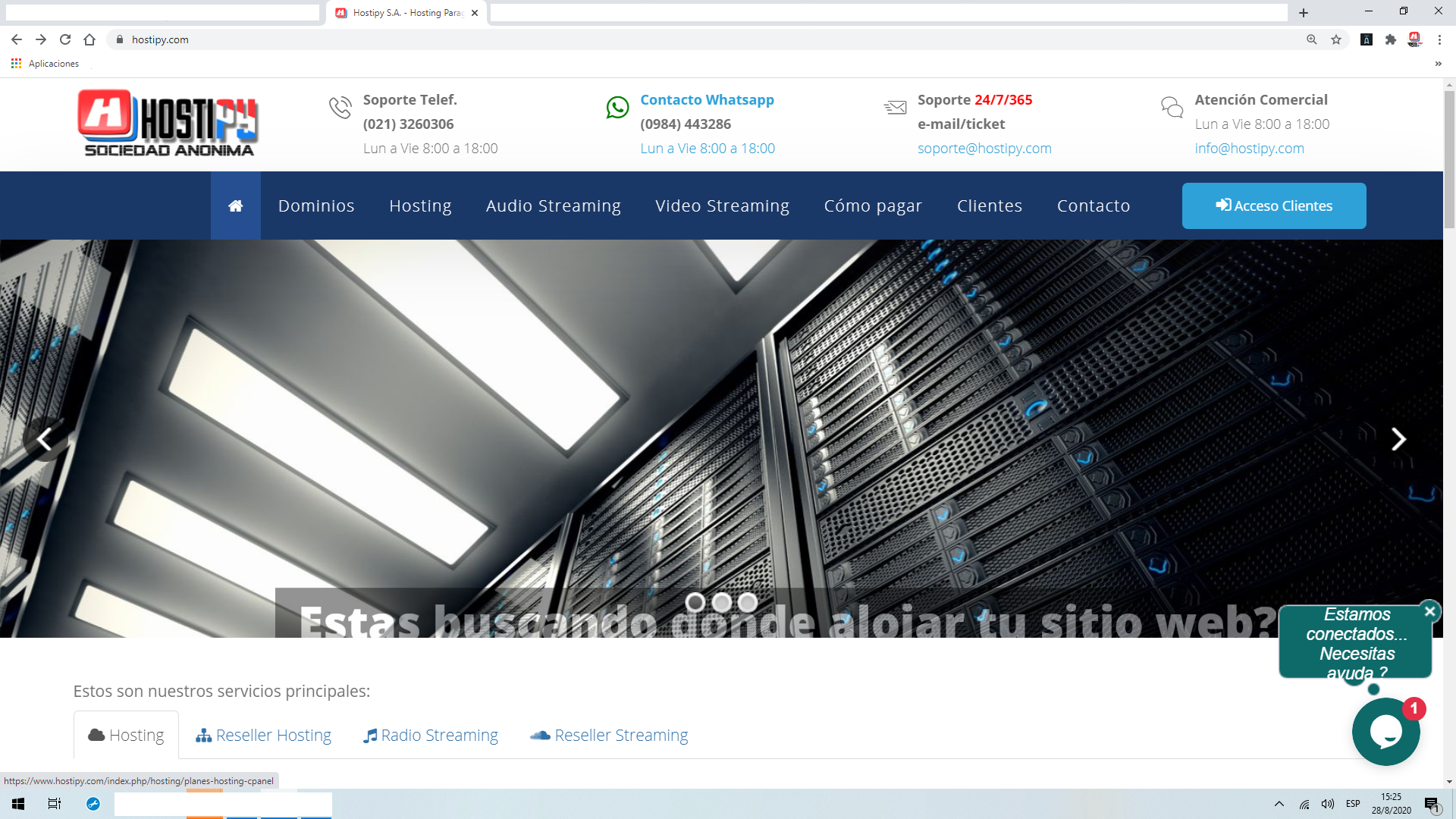
2) En el menu superior del sitio web, por favor haga clic en el botón: Acceso Clientes para acceder al panel de clientes.
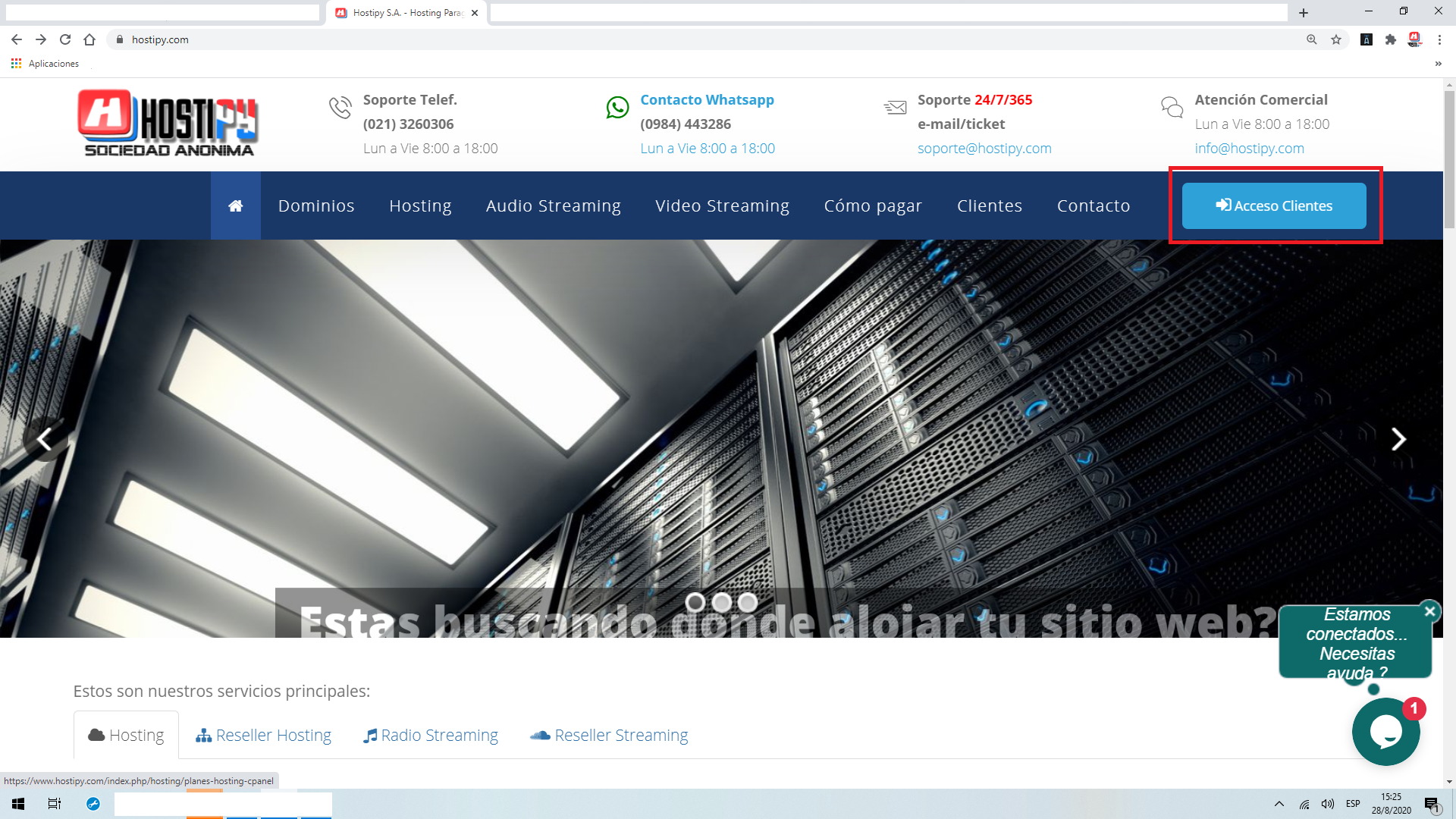
3) Al acceder al panel de clientes aparecera la siguiente página.
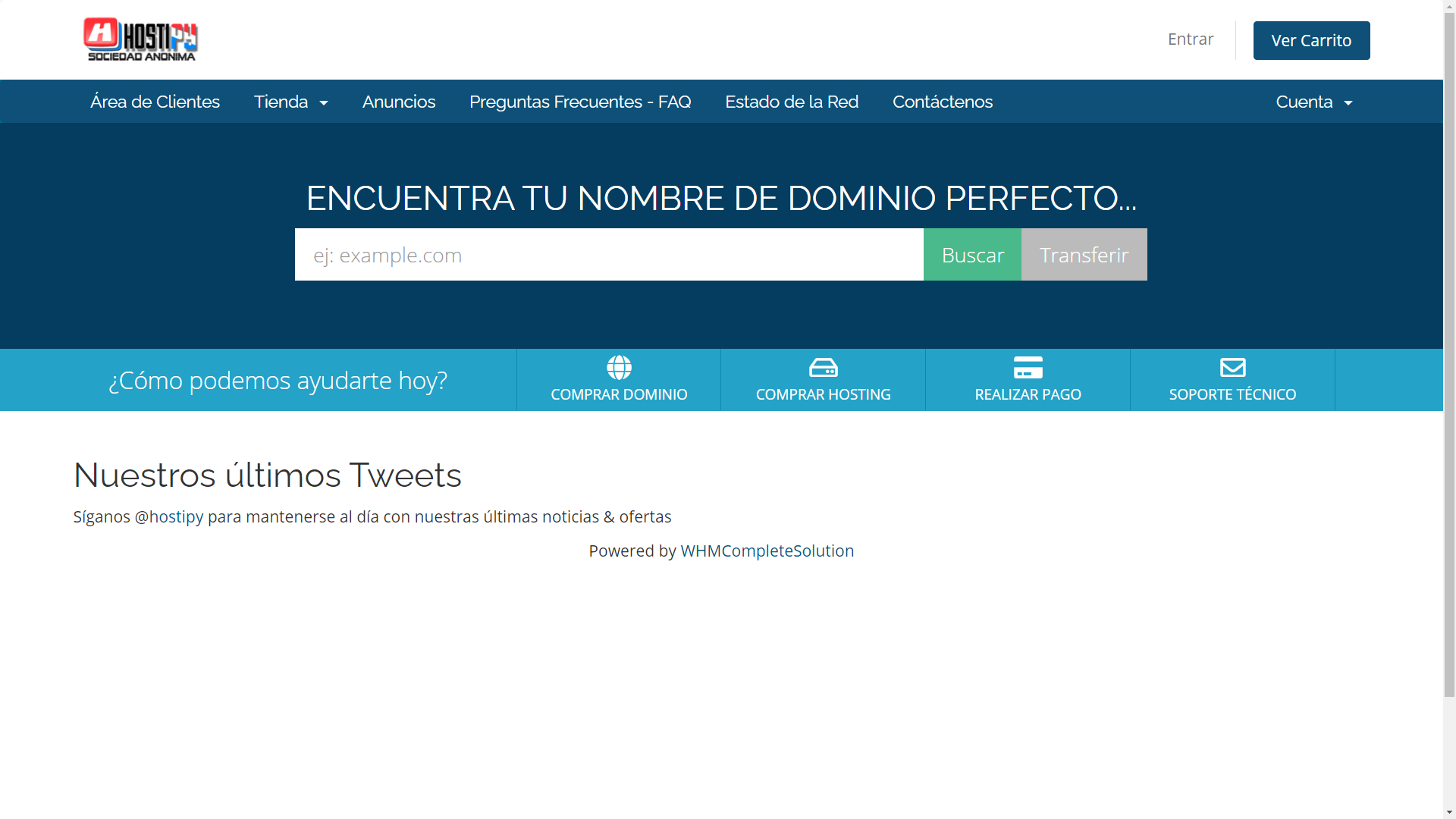
3.1) Ahora para acceder a su cuenta de cliente, por favor haga clic en el botón Entrar, ubicado en la parte superior derecha de la página.
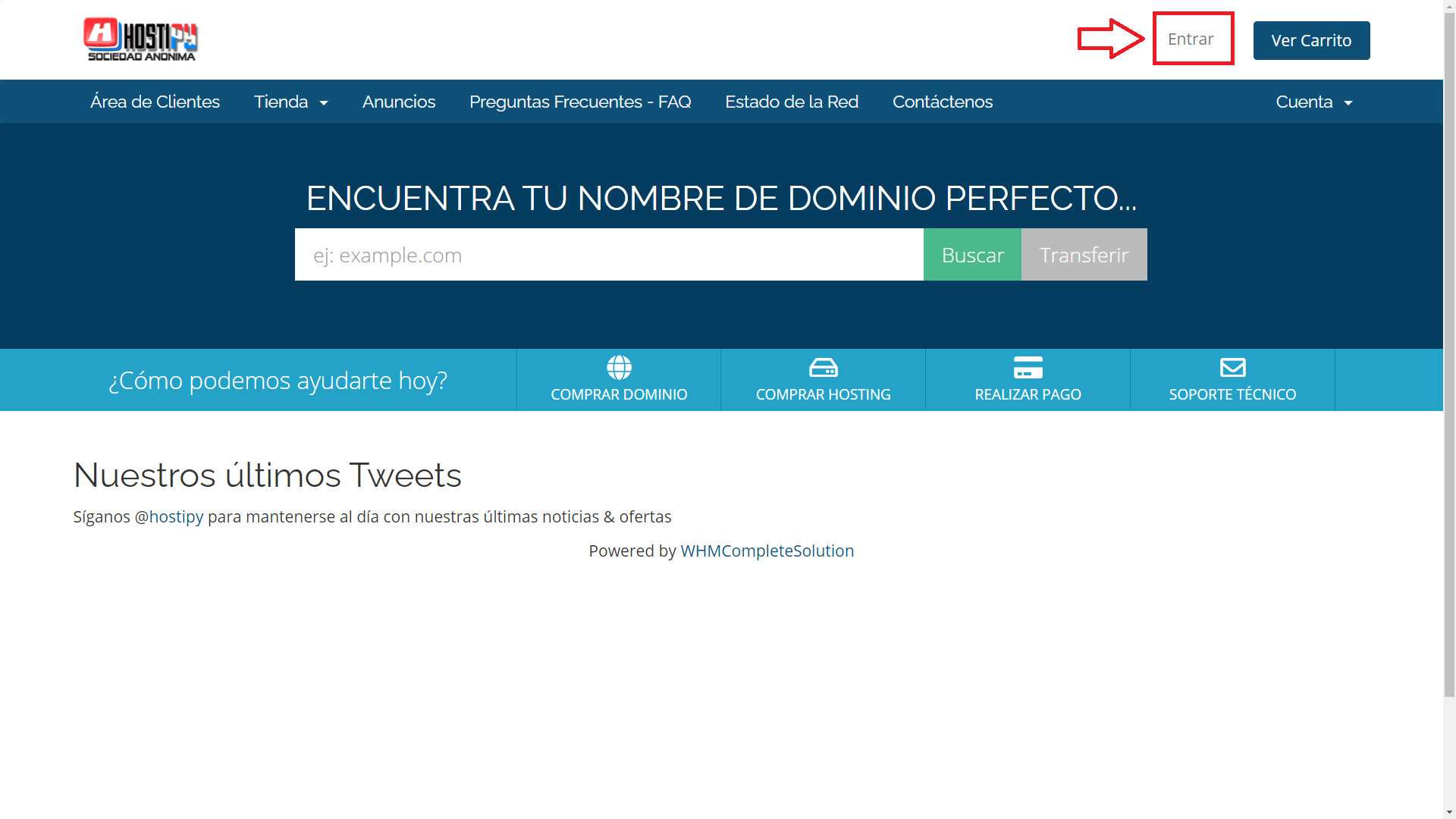
4) Al realizar el clic en el botón Entrar, le aparecera el formulario de acceso a su cuenta de cliente.
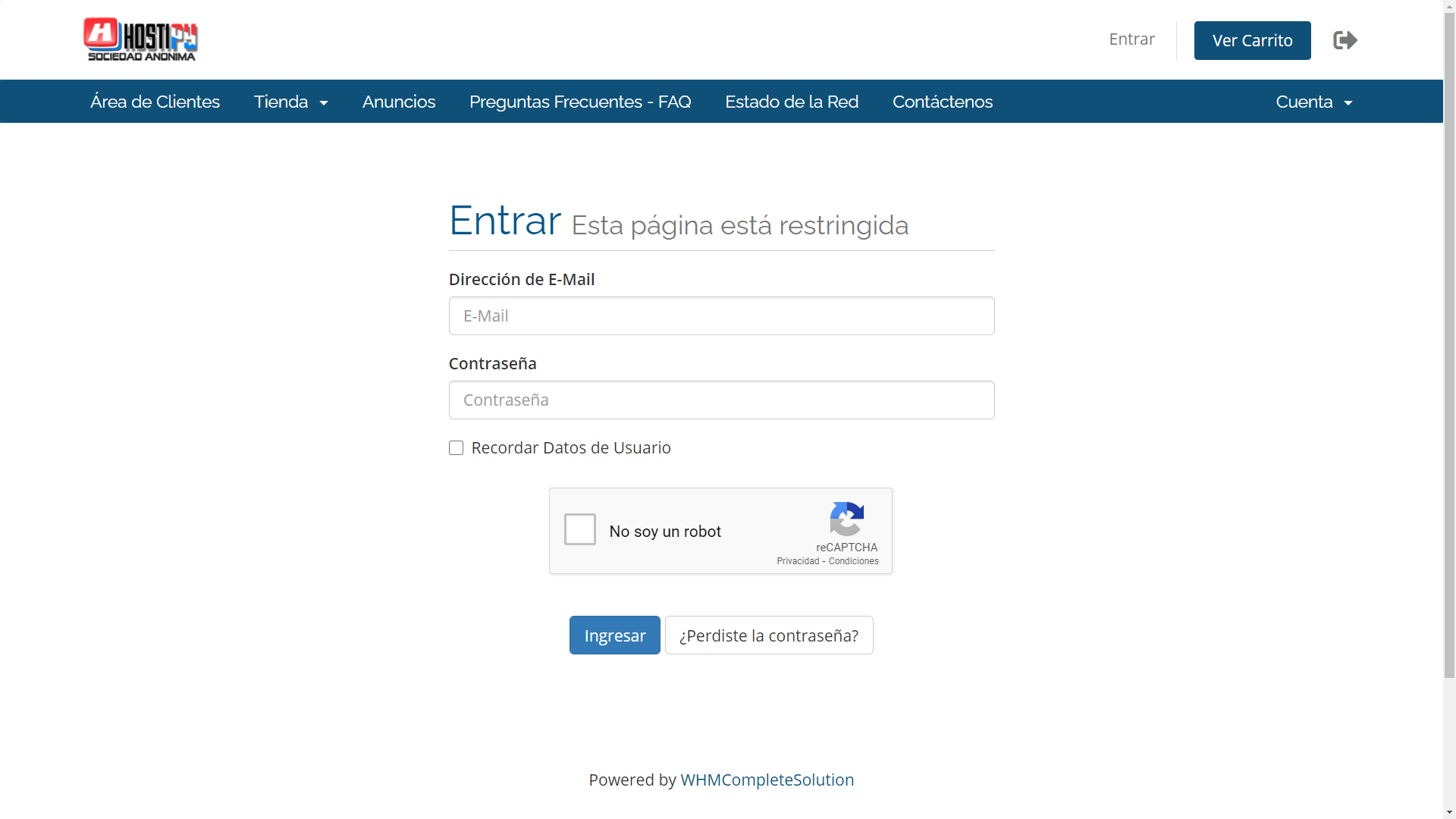
5) Aqui debe completar los datos solicitados.
Dirección de E-Mail: escriba la dirección de correo electrónico que registro con su cuenta de cliente.
Contraseña: escriba la contraseña que creo para su cuenta de cliente.
Clic en el recuadro que dice: No soy un robot. Una vez que se marca en verde.
Clic en el botón azúl que dice: Ingresar. Si la información de acceso es correcta ingresaras automáticamente a tu cuenta de cliente; caso contrario devolvera un error. Si no recuerdas los datos de acceso puedes utilizar el botón: ¿Perdiste la contraseña? o enviar un mensaje al WhatsApp 0984 443286 y con mucho gusto te ayudaremos.
6) Al acceder con lo datos correctos a su cuenta de cliente vera la siguiente página.
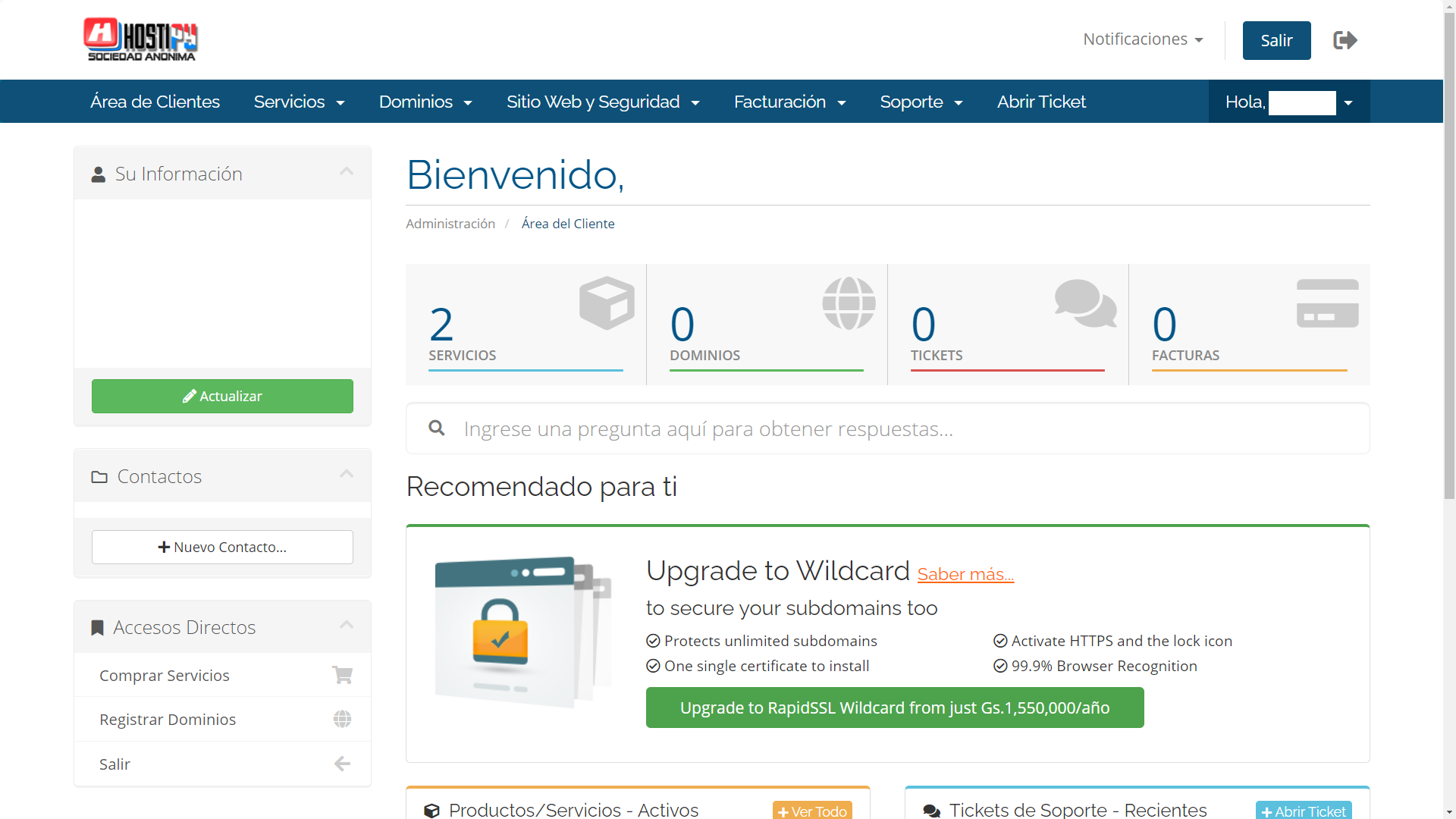
7) Realice clic en el recuadro SERVICIOS que se encuentra debajo de su nombre, y podra ver todos los servicios de hosting que tiene conratado con nosotros, su vencimiento y el estado en que se encuentran.
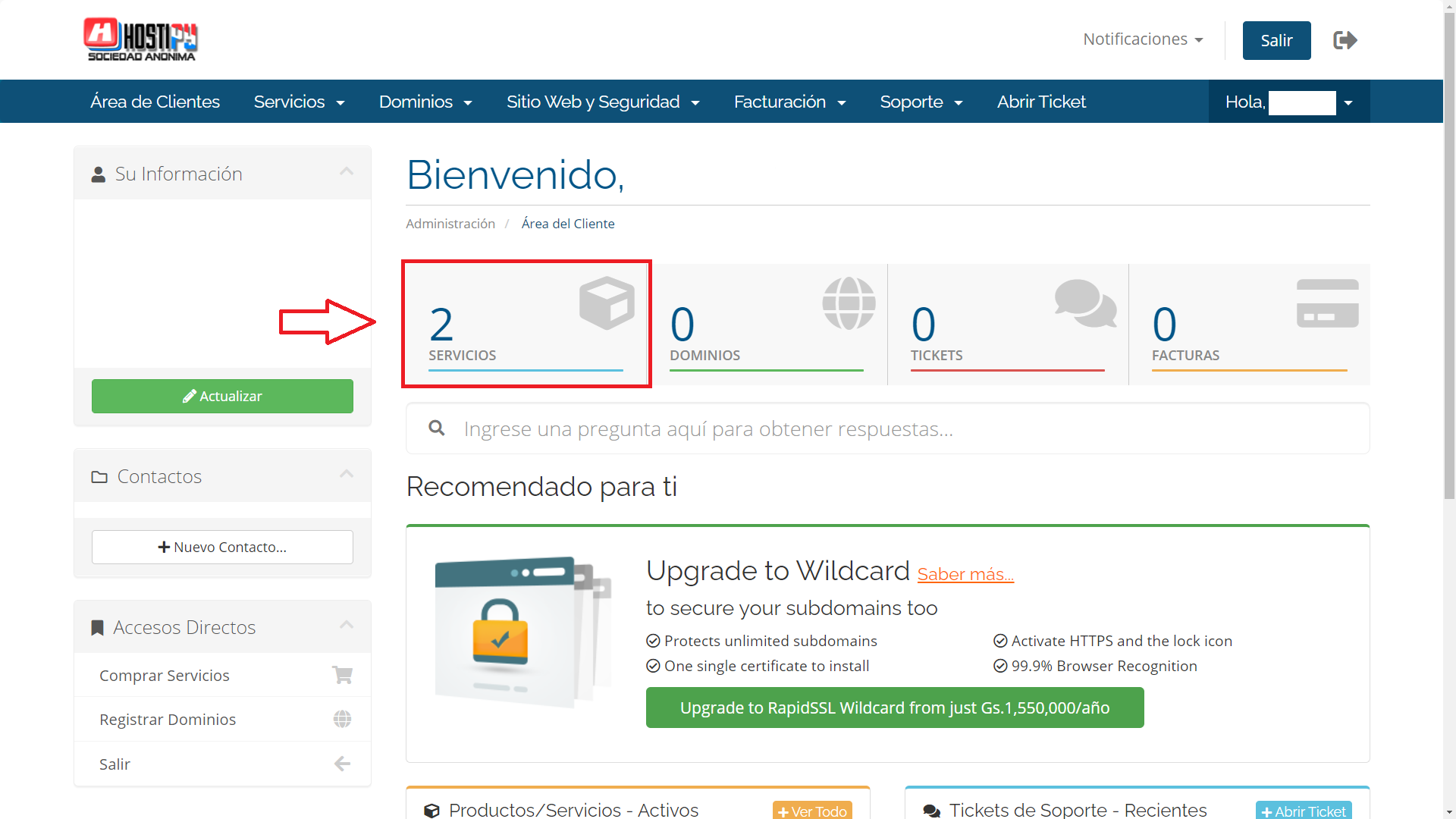
8) Al acceder en la sección SERVICIOS podra visualizar todos los servicios contratados con nuestra empresa, y el estado de los mismos con sus respectivos vencimientos.
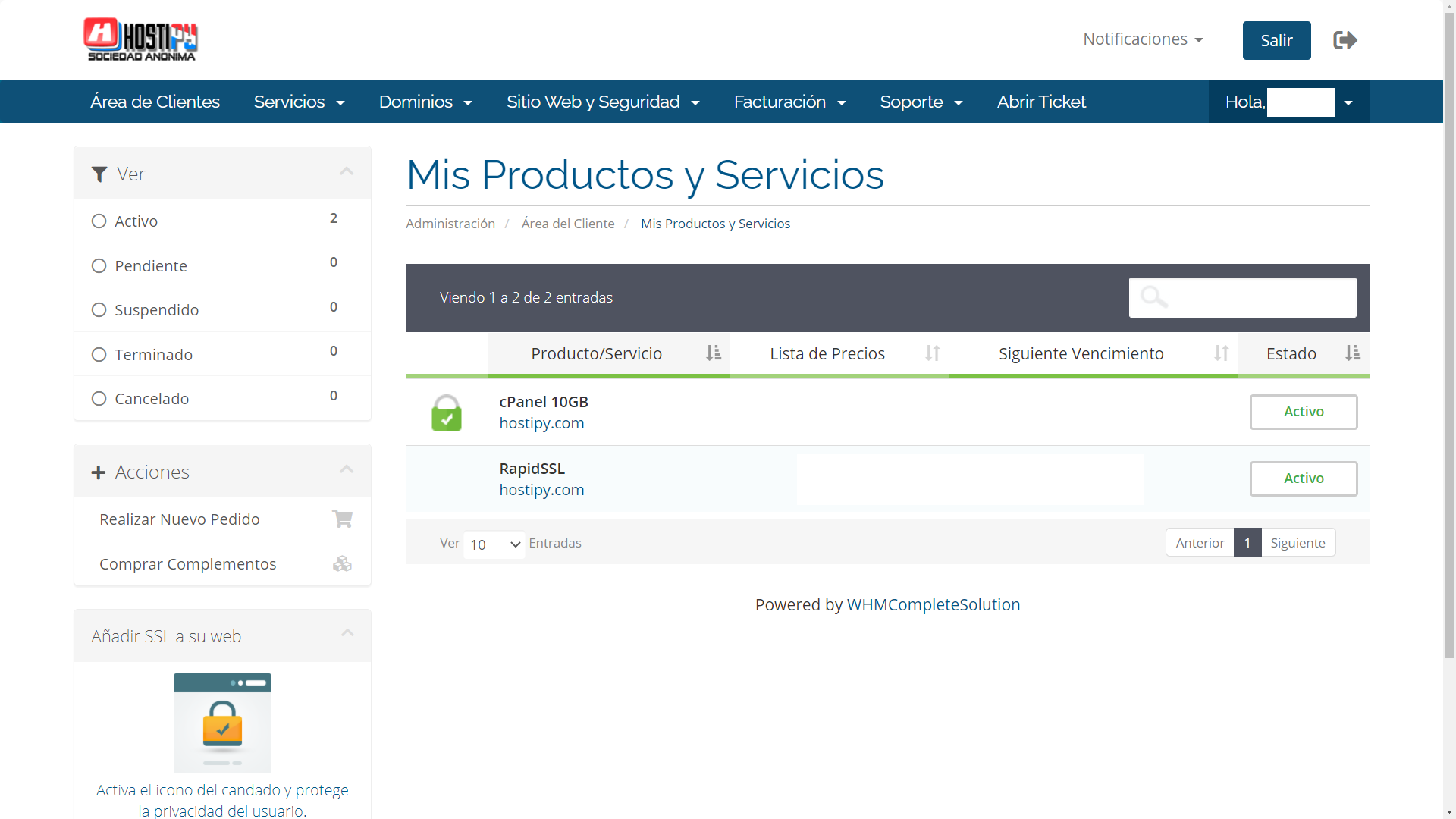
9) Para poder cambiar la contraseña a la cuenta cPanel del servicio de hosting solo tiene que dar clic en el botón: Activo que esta en color verde y se habilitará un nuevo menú en la izquierda.
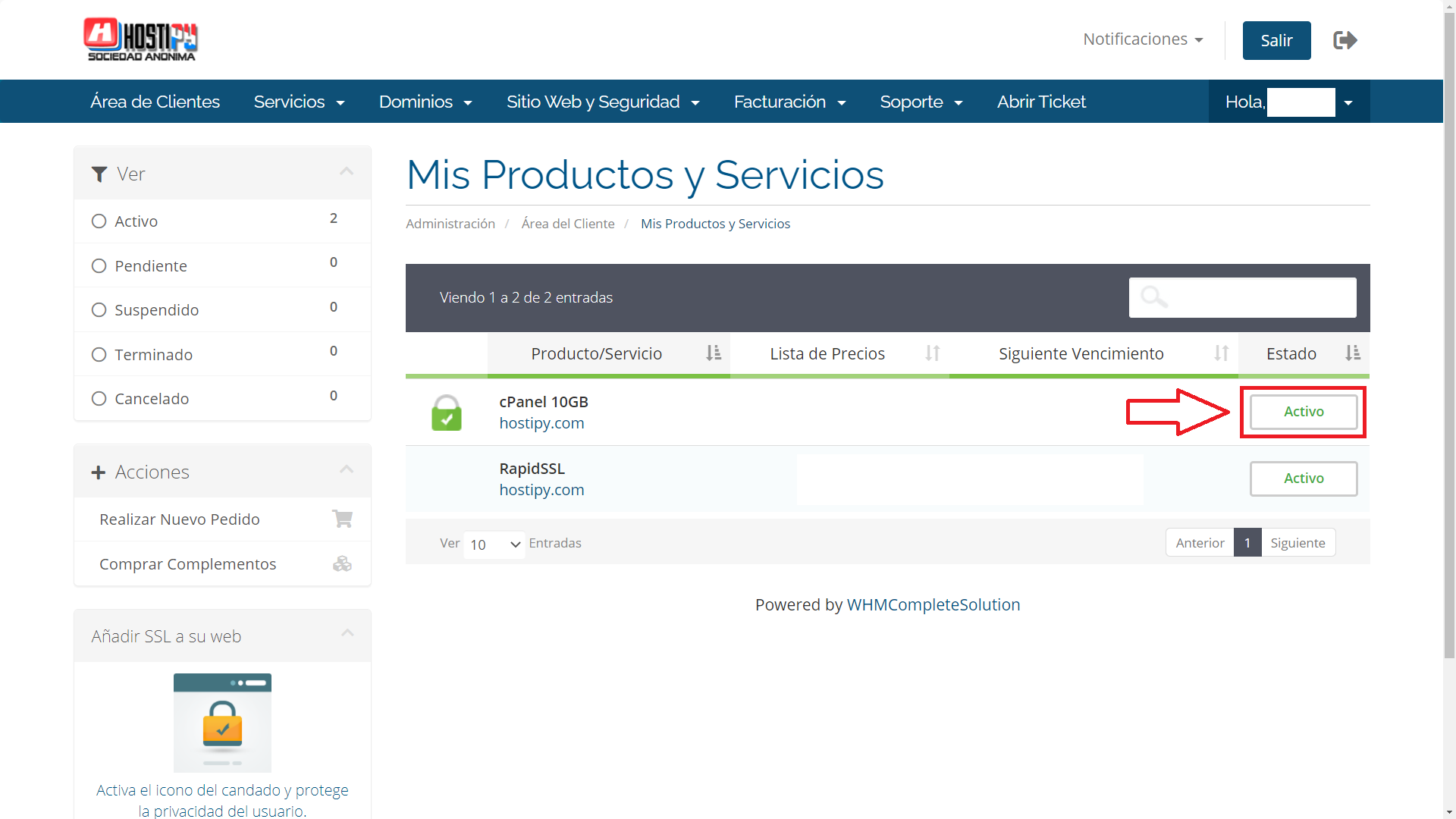
10) Al habilitarse el nuevo menú, tendrá acceso a la administracción del servicio del hosting cPanel.
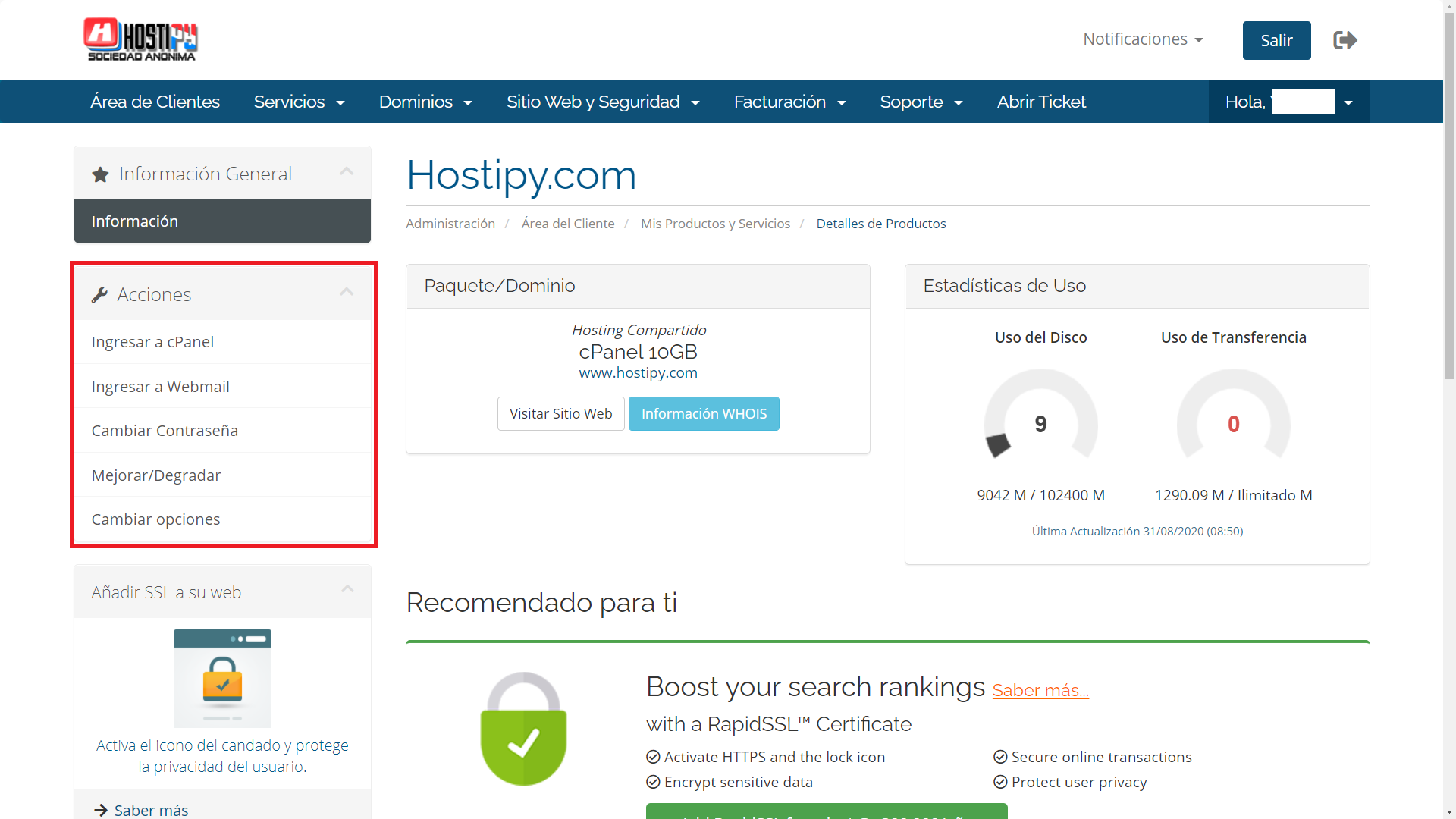
11) Realizando clic en el botón: Cambiar Contraseña. Se habilita el formulario para poder realizar el cambio de la contraseña cPanel sin necesidad de colocar la actual contraseña o la anterior.
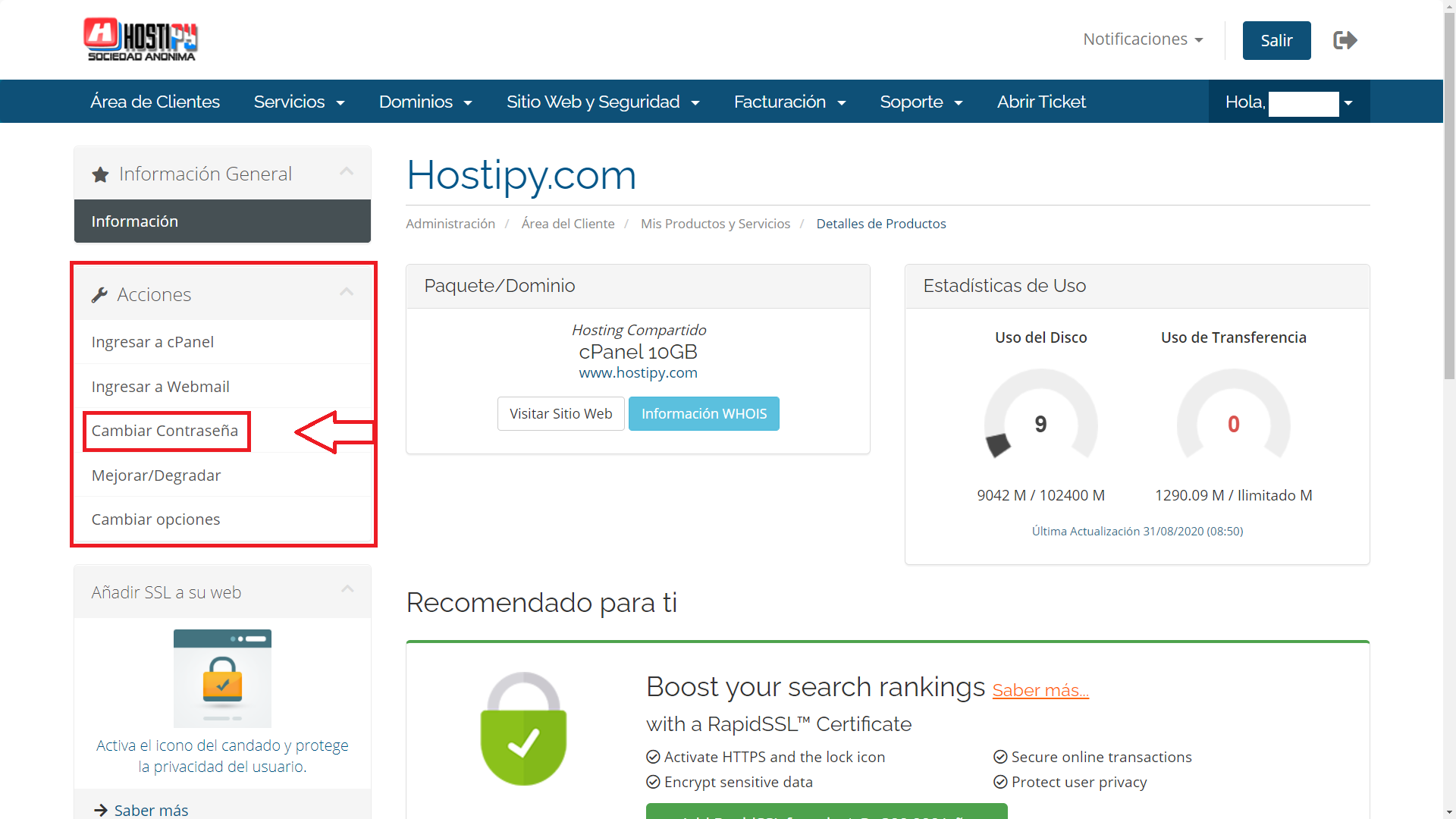
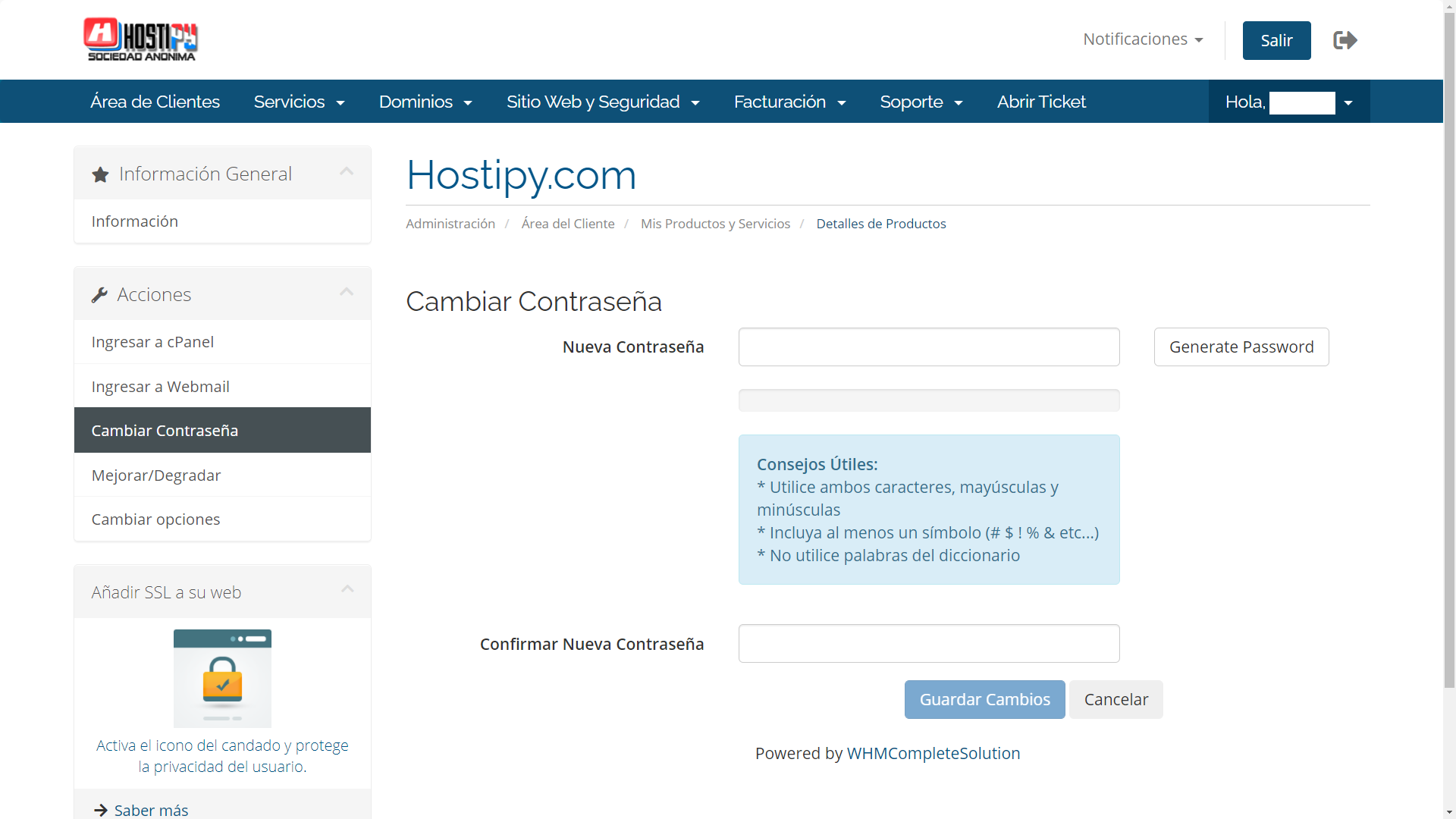
12) Al escribir la nueva contraseña por favor tener en cuenta los Consejos Útiles para queel sistema le acepte la nueva contraseña la barra ubicada debajo del recuadro de la Nueva Contraseña debe ponerse de color verde oscuro.
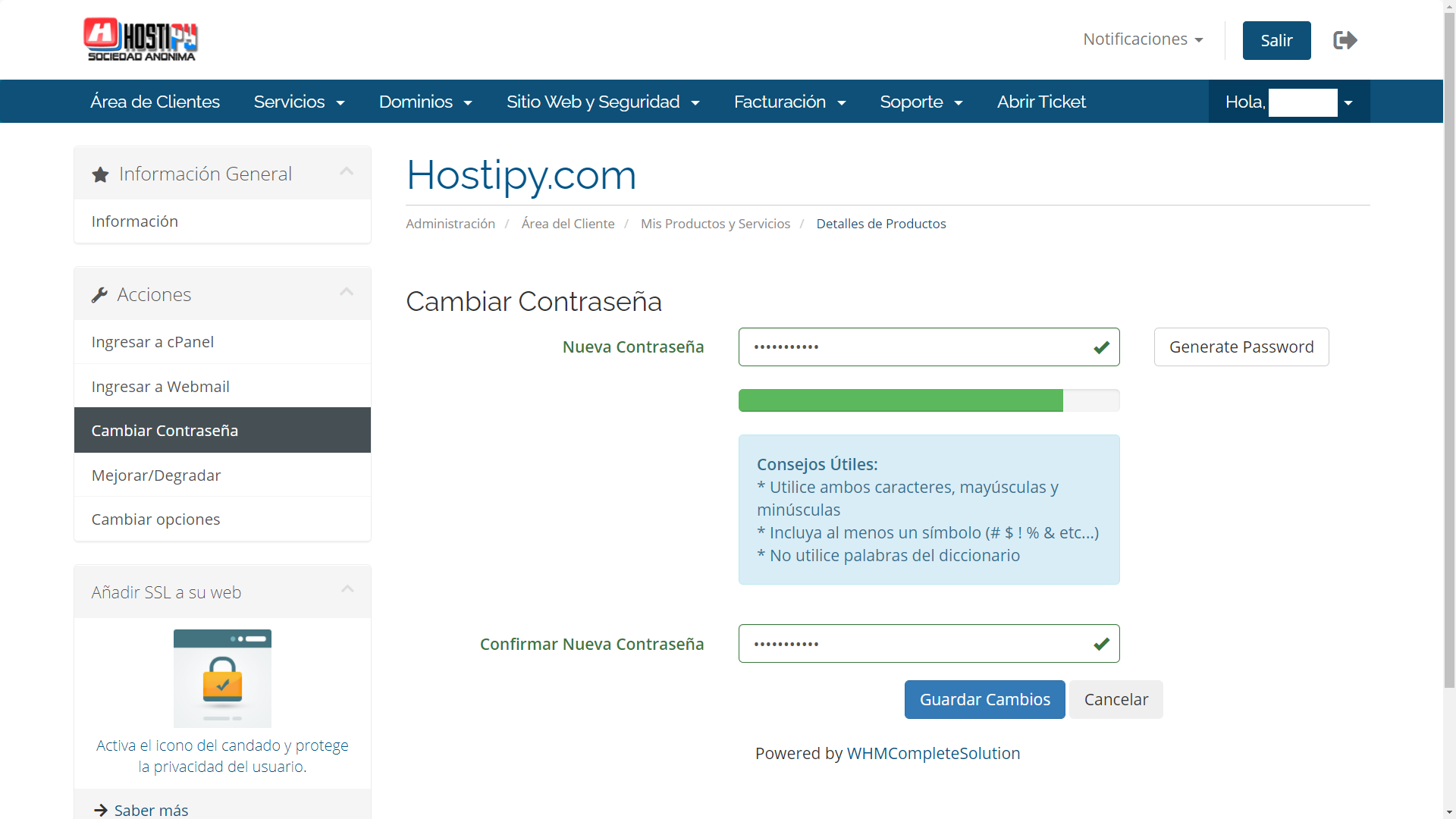
13) Una vez escrita la nueva contraseña, si la barra se puso en color verde, repita de nuevo la "Nueva Contraseña" en el recuadro "Confirmar Nueva Contraseña", y si se marcan ambas contraseñas en color verde es que coinciden como se muestra a continuación. Solo tiene que dar clic en el botón azúl Guardar Cambios.
14) Si todos los pasos se siguieron como se indican en este tutorial, al dar clic en el botón "Guardar Cambios" recibira el siguiente mensaje: ¡Contraseña cambiada correctamente!, como se muestra a continuación.

15) Ahora ya se cambio la contraseña de acceso a la cuenta cPanel y podrá acceder al cPanel simplemente relizando un clic en el botón: Ingresar a cPanel, que esta en el menú de la izquierda como se muestra a continuacion, y será redireccionado al cPanel sin que le solicite los datos de acceso.
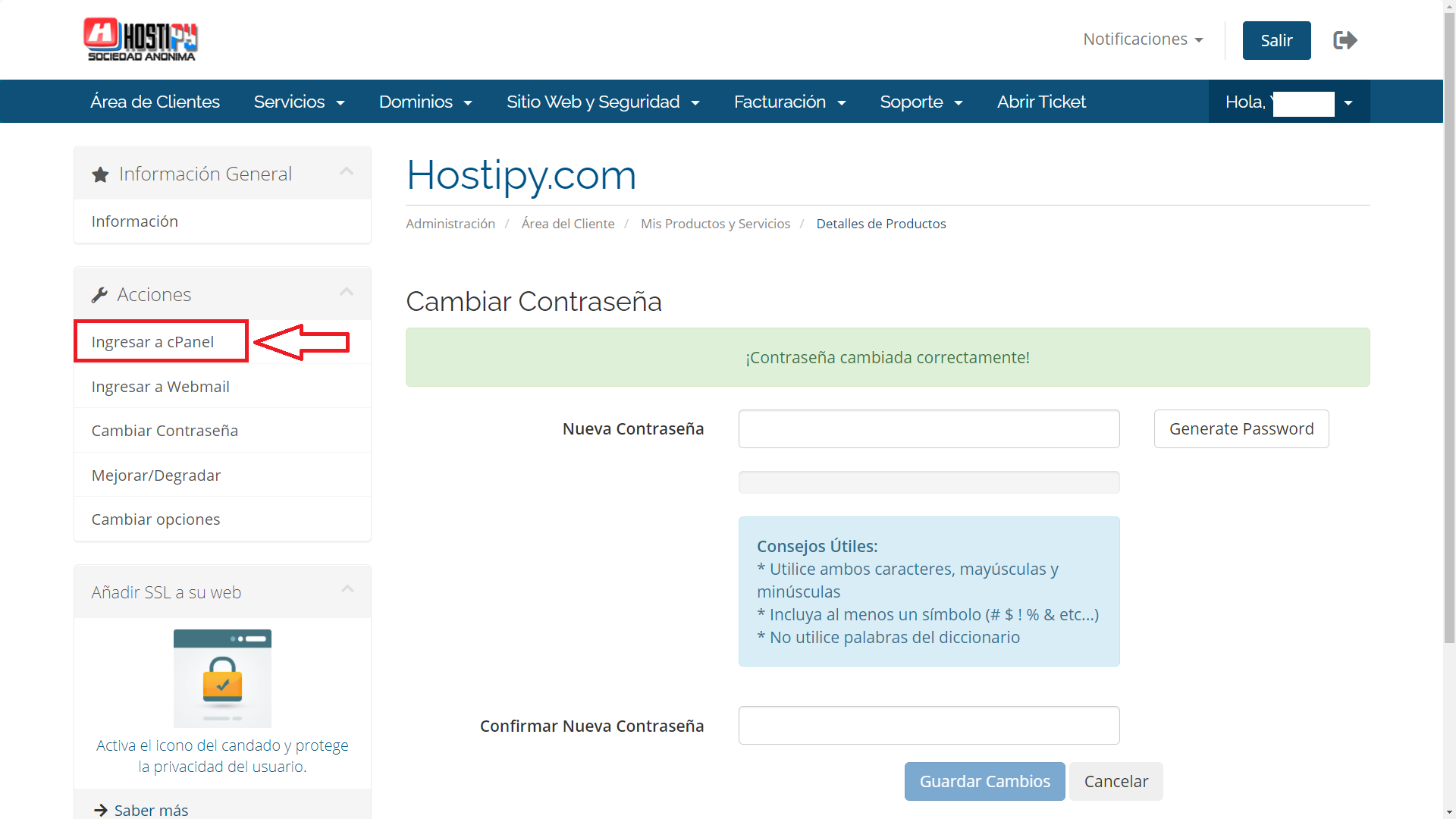
FIN.


